iPhoneの着信履歴・通話履歴を気楽に復元する
「iPhoneで、消去しちゃった着信履歴を復活させる方法ありますか?」
「iphone5の着信履歴の復元について、間違えて消してしまいました。復元する方法ってありますか? 」
自分の不注意で着信履歴を削除してしまった事がありますか?電話帳に登録してない着信履歴の番号を保存しないまま消えた事に遭った事がありますか?
着信履歴も通話履歴と言い、発信記録、不在着信記録、着信記録を含んでいます。着信履歴で、電話番号や日付・時刻・発信者番号(発信者名)などの履歴情報も詳しく記載されているので、直接に過去の通話履歴から発信することや、不在着信のあった相手へのコールバックが簡単になります。iPhoneユーザーにとって、着信履歴が大変大切なデータです。もし、これら大事なデータが削除されたら、復元することが可能ですか?
可能ですよ。削除されたiPhoneの着信履歴を復元する方法は幾つかの方法があります。それに、操作方法も簡単なので、iPhone、PCが苦手する人も気楽に完成できます。

- 方法1:iTunesバックアップファイルからデータ復元
- 方法2:iCloudバックアップファイルからiPhoneの着信履歴を復元
- 方法3:専門的なiPhone データ 復元ソフトでiPhoneの着信履歴を復元
方法1:iTunesバックアップファイルからデータ復元
iTunesにバックアップした場合で、iTunesバックアップファイルを利用してiPhoneにデータを復元できます。詳しい操作方法なら、以下の内容をご参照ください。
iTunes からデータを復元したいと、iCloudからデータを復元する方法と同じ、最初から、iPhoneをリセットする必要があります。
iPhoneの画面で、「設定」>「一般」>「リセット」>「すべてのコンテンツと設定を消去」>「パスコードを入力」>「iPhoneを消去」で、iPhoneを初期化します。
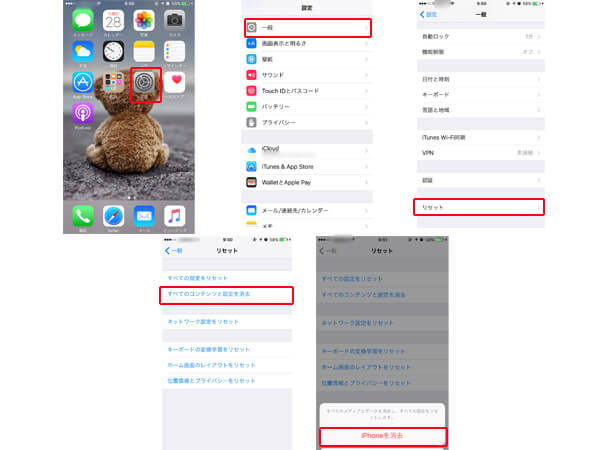
それで、iPhoneを再起動、言語、国、キーボード、Wi-Fiネットワーク、位置情報サービス、Touch IDを設定した後、「Appとデータ」画面で「iTunesバックアップから復元」タグをタップしてください。
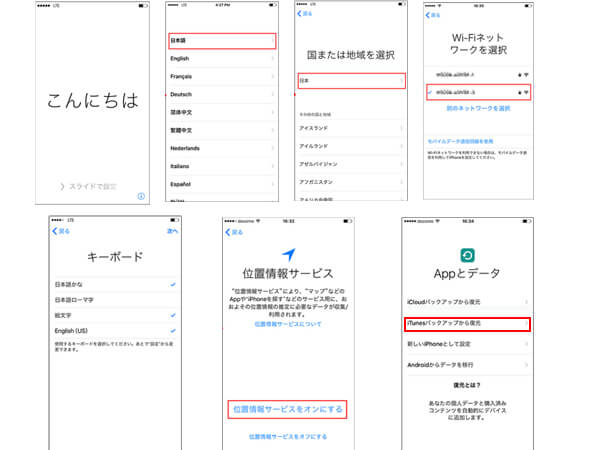
それで、PCでiTunesを起動、iPhoneをPCと接続、iTunes画面でiPhoneアイコンをクリック、「このバックアップから復元」を選択、復元したいデータのバックアップ日時を選択、iTunesバックアップからiPhoneに復元開始します。
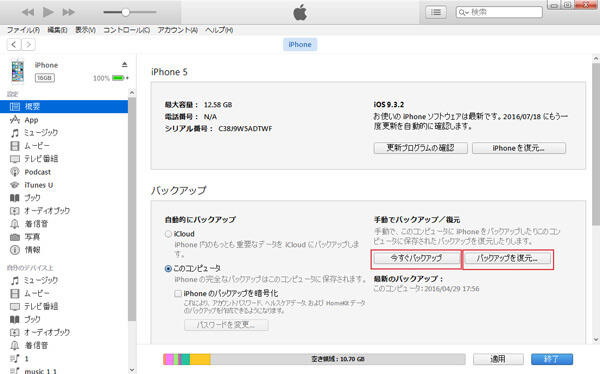
方法2:iCloudバックアップファイルからiPhoneの着信履歴を復元
iCloudバックアップファイルからiPhoneの着信履歴を復元したいと、iPhoneの着信履歴もiCloudにバックアップしたことがあるを前提として行えます。それに、iTunesバックアップファイルからiPhoneの着信履歴を復元することと同じ、着信履歴を復元したいと、iPhoneのすべてのコンテンツと設定を削除する必要があります。詳しい操作手順なら、以下の内容をご参照ください。
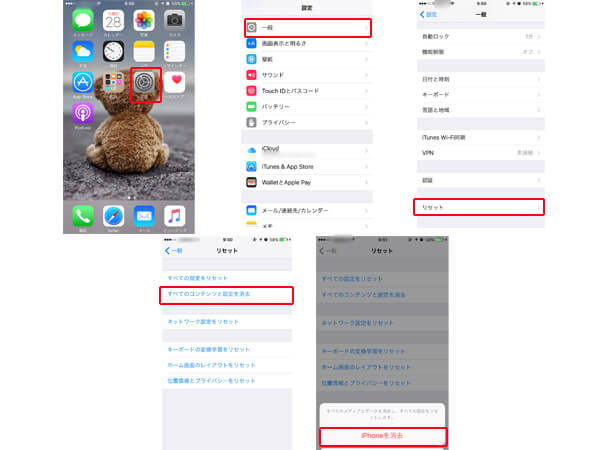
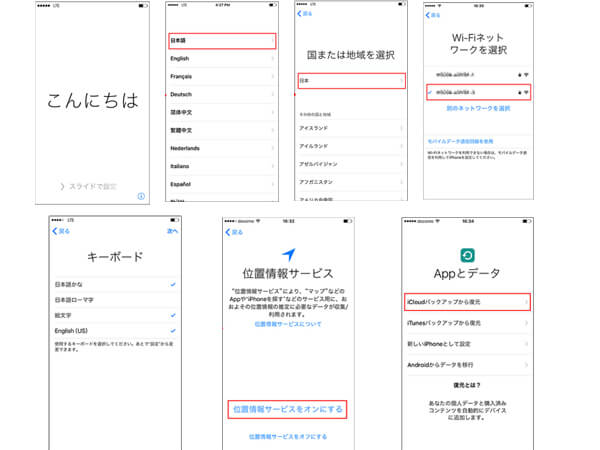
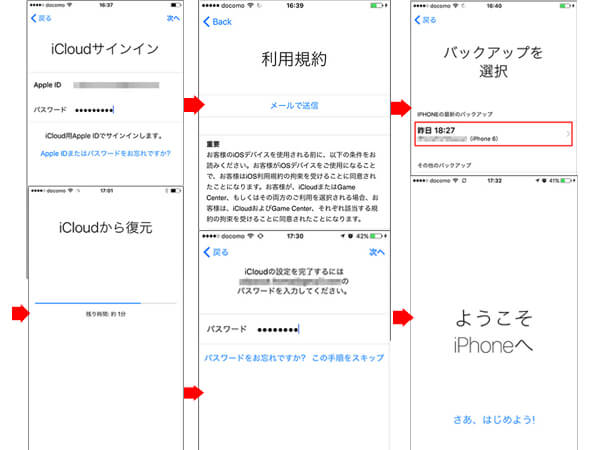
方法3:専門的なiPhone データ 復元ソフトでiPhoneの着信履歴を復元
直接にiTunes/iCloudバックアップファイルからiPhoneの着信履歴を復元したいと、iPhoneデータをiTunes/iCloudにバックアップ、iPhoneデータを消去する必要があり、ちょっと不便だと思います。もし、データをバックアップしたことがない、iPhoneデータを消去したくないと、専門的なiPhone データ 復元ソフトがあれば、気楽にiPhoneの着信履歴を復元できます。詳しい操作手順なら、以下の内容をご参照ください。
無料ダウンロード
Windows向け
![]() 安全性確認済み
安全性確認済み
無料ダウンロード
macOS向け
![]() 安全性確認済み
安全性確認済み
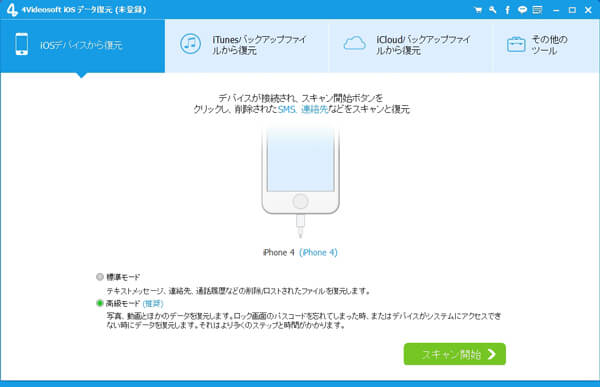
ヒント:赤色で表示されている通話履歴が削除された物です。
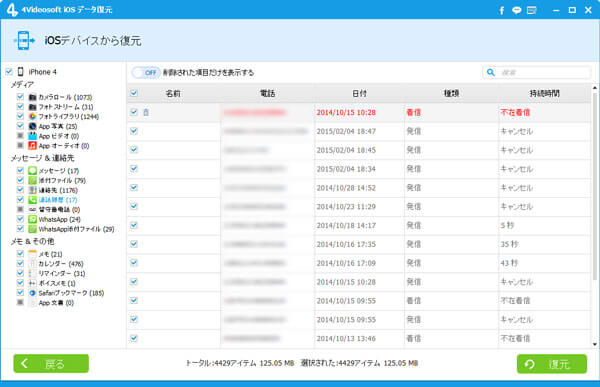
この専門的なiPhone データ 復元ソフトを利用して、直接にiOSデバイスからiPhoneの着信履歴を復元出来るだけでなく、iTunes/iCloudにバックアップファイルからも復元可能です。特に、このソフトのiTunes/iCloudにバックアップファイルからiPhoneの着信履歴を復元したいと、iPhoneのデータを消去する必要がない、便利です。
 コメント確認、シェアしましょう!
コメント確認、シェアしましょう!



